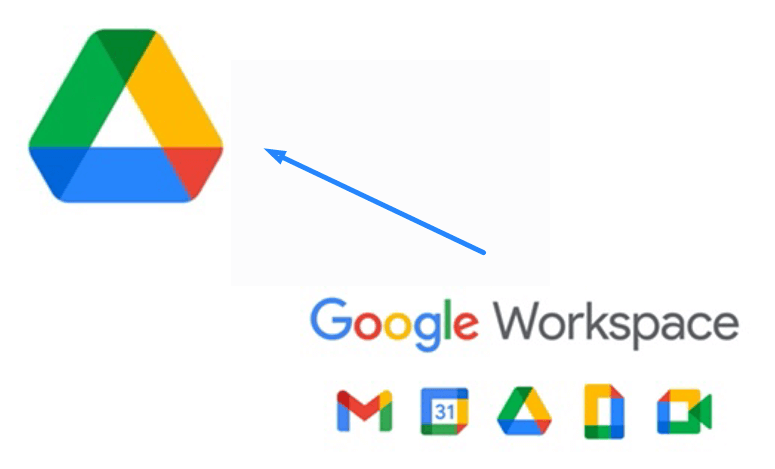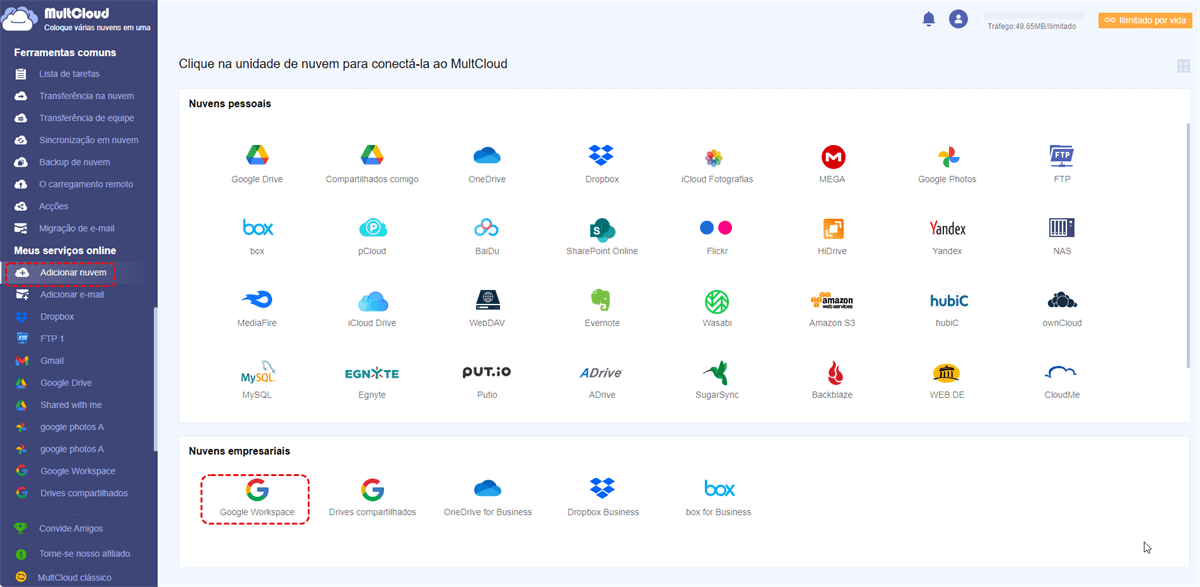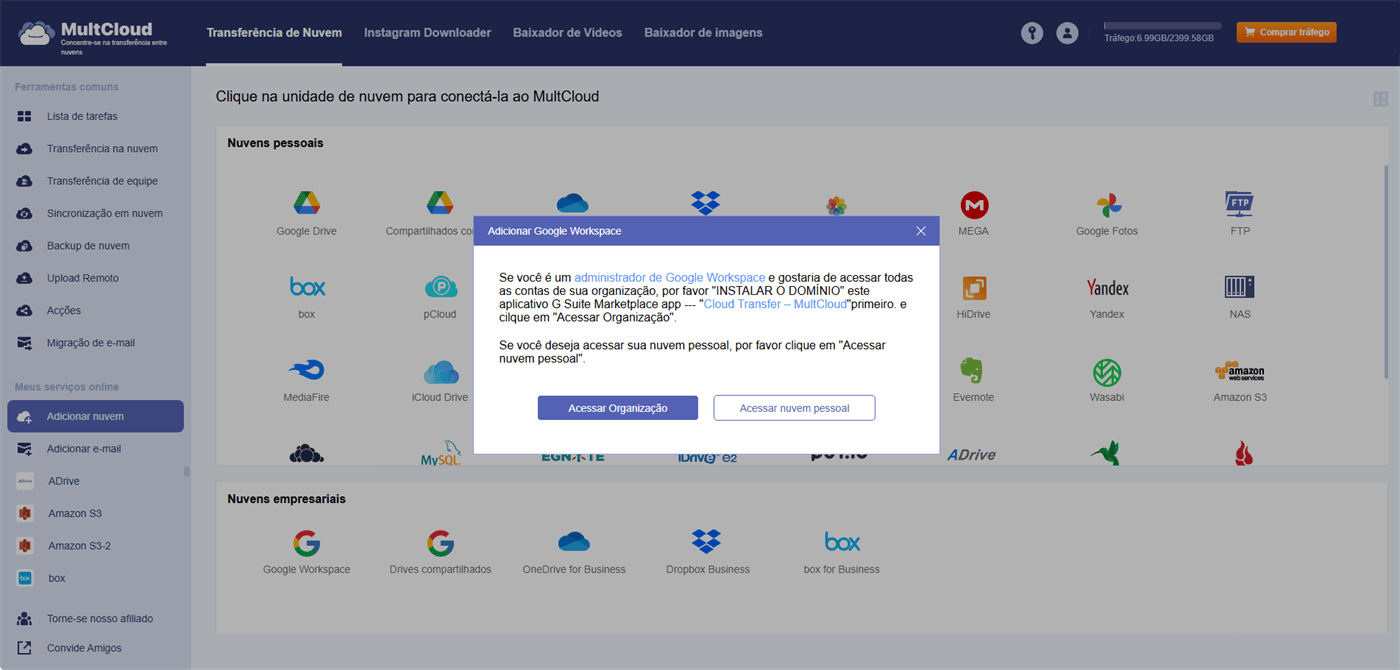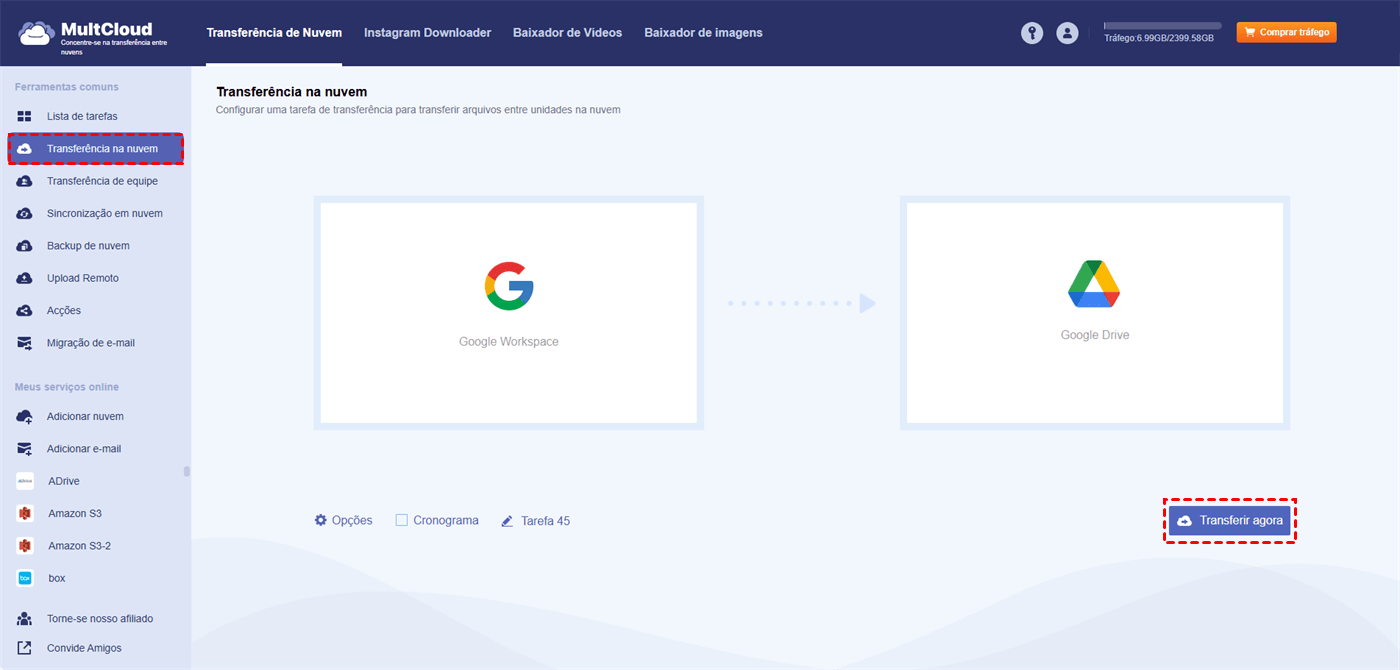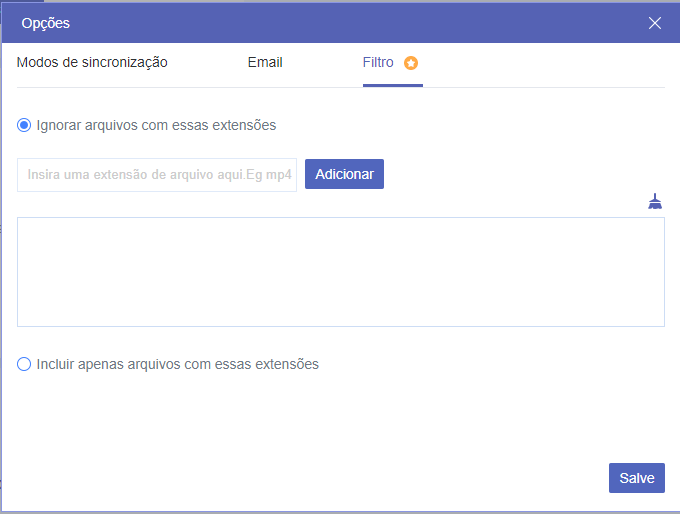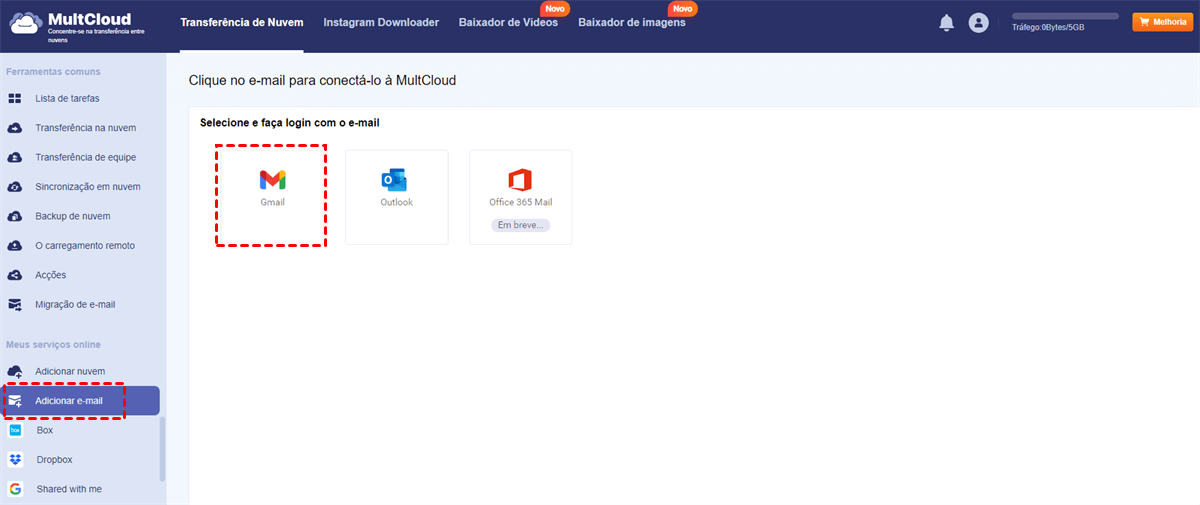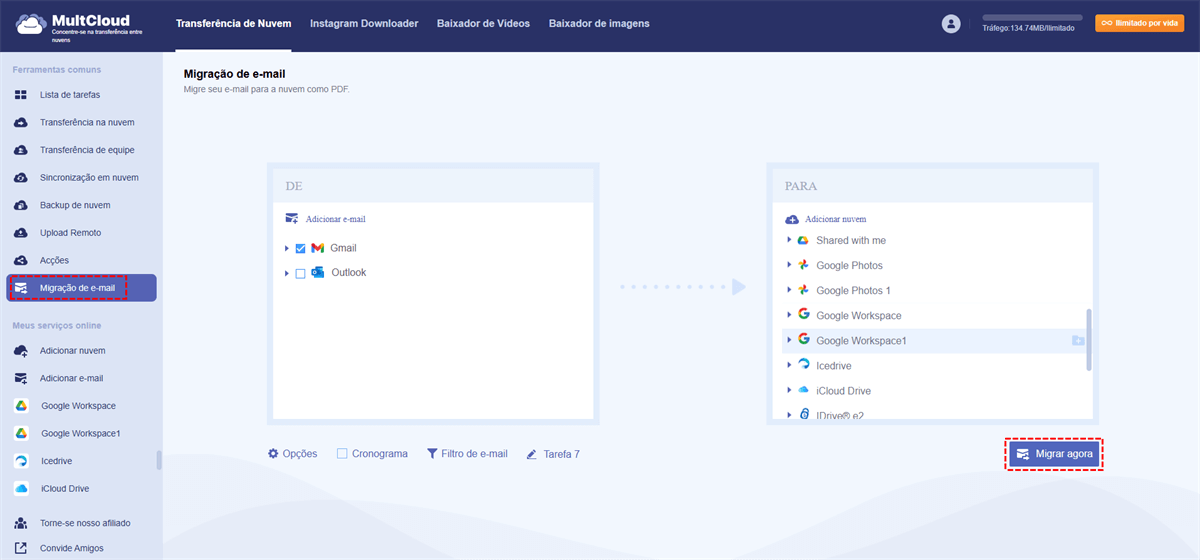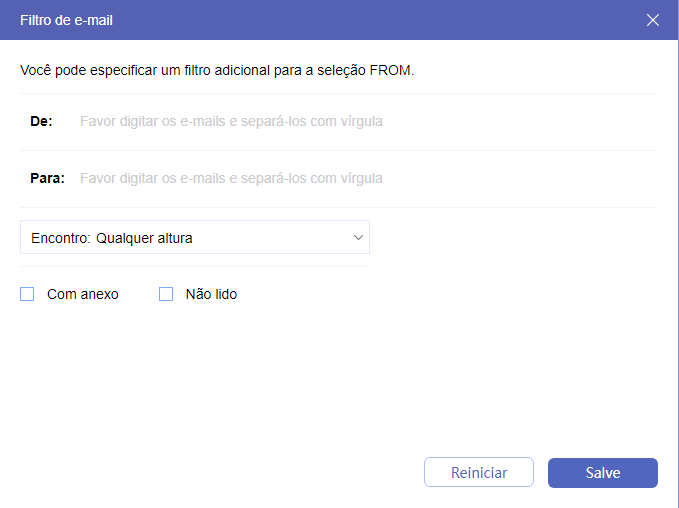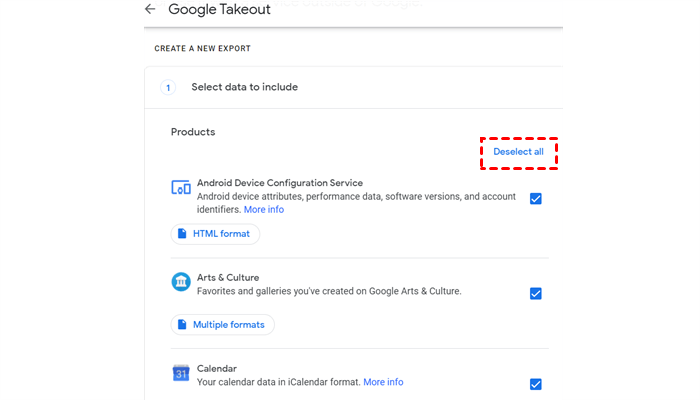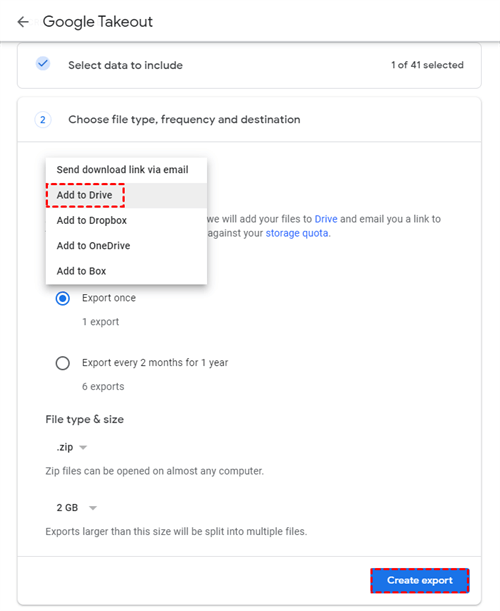Caso do Usuário
"Atualmente, estou usando o Google Workspace, que antes era conhecido como o G-Suite legado gratuito, para meu domínio pessoal. No entanto, estou frustrado com a funcionalidade limitada que ele oferece.
Por exemplo, não posso ter várias contas no Google Home ou alterar aplicativos padrão como Notas e Listas. Existe uma maneira de transferir suavemente todos os meus dados do Google do Google Workspace para uma conta pessoal do Google?"
Posso converter uma conta do Google Workspace para uma conta pessoal?
Infelizmente, não é possível converter diretamente uma conta do Google Workspace para uma conta pessoal do Google. As contas do Google Workspace são projetadas para uso comercial e organizacional, enquanto as contas pessoais do Google, também conhecidas como contas do Google Drive, são destinadas a usuários individuais. No entanto, você pode transferir seus dados de uma conta do Google Workspace para uma conta pessoal do Google.
Mas a transferência de dados de uma conta do Google Workspace para uma conta pessoal do Google também tem algumas limitações. Devido às diferenças entre o Google Workspace e o Google Drive, alguns recursos específicos do Google Workspace podem não estar disponíveis na conta pessoal. Portanto, é recomendável revisar as funcionalidades de que você precisa e garantir que elas sejam compatíveis com as contas pessoais antes de iniciar a transferência.
Converter conta do Google Workspace para conta pessoal via MultCloud
Depois de ler a parte anterior, você deve saber que não pode converter diretamente uma conta do Google Workspace para uma conta pessoal. No entanto, se você apenas deseja migrar arquivos e e-mails importantes de um Google Workspace para a conta pessoal do Google Drive, você pode usar as funções gratuitas de Transferência na nuvem e Migração de e-mail do MultCloud.

- Transferência Automática: A Transferência na nuvem cria tarefas automáticas que podem transferir arquivos sem download e upload manuais.
- Múltiplas Fontes de Transferência: Você pode transferir várias pastas para a unidade pessoal em uma única tarefa.
- Agendamento de Tarefas: Se você quiser iniciar a tarefa em outro momento, pode definir um horário preferido para iniciar a tarefa automaticamente.
- Filtro de Arquivos: Se houver alguns arquivos que você não deseja transferir, pode fazer com que a tarefa de transferência os ignore com extensões de arquivo.
- Notificação por E-mail: Você pode ser informado imediatamente por um e-mail do MultCloud quando a transferência for concluída.
- Várias Opções de Transferência: Você pode decidir ignorar ou sobrescrever os arquivos existentes, manter as datas de modificação dos arquivos e excluir os arquivos de origem.
- Salvar E-mails Diretamente na Nuvem: A Migração de e-mail pode transferir diretamente vários e-mails do Gmail da sua conta do Google Workspace para sua conta pessoal do Google Drive.
- Converter E-mails em Arquivos PDF: A Migração de e-mail pode converter automaticamente e-mails em arquivos PDF em lote e, em seguida, salvá-los na nuvem.
Transferir arquivos do Google Workspace para conta pessoal
Passo 1: Clique em "Comece gratuitamente" para obter uma conta depois de acessar o site do MultCloud.
Passo 2: Toque no botão "Adicionar nuvem" na barra lateral esquerda e escolha o ícone do Google Workspace. Em seguida, siga as instruções na janela pop-up para permitir que o MultCloud acesse sua conta do Google Workspace.
Nota: Ao clicar no ícone do Google Workspace, haverá um aviso para você escolher adicionar uma conta organizacional ou uma conta pessoal. Se você quiser acessar todas as contas da sua organização, escolha "Acessar Organização" depois de instalar o aplicativo MultCloud no seu domínio.
Passo 3: Repita os passos semelhantes do Passo 2 para conectar o Google Drive ao MultCloud.
Passo 4: Clique em "Transferência na nuvem" e na caixa esquerda para selecionar o Google Workspace ou os arquivos no Google Workspace. Em seguida, clique na caixa direita para selecionar o Google Drive. Finalmente, clique em "Transferir agora" para iniciar o processo de migração.
Notas:
- Você pode querer excluir os arquivos que foram transferidos para sua conta pessoal e marcar "Exclua todos os arquivos de origem após a transferência ser concluída." em Opções para excluir automaticamente.
- Se você estiver trabalhando no seu Google Drive e não quiser que nada de novo o interrompa, pode definir outro horário para executar o processo de migração com o recurso "Cronograma". Você pode usar o "Filtro" para escolher os arquivos que deseja transferir ou ignorar por suas extensões de arquivo.
- Você recebe 5 GB de tráfego de dados gratuito para transferir/sincronizar/fazer backup de arquivos de uma nuvem para outra.
- Se você planeja mover muitos arquivos do Google Workspace para uma conta pessoal, pode fazer um atualização para um plano pago para ter mais tráfego de dados e velocidade de transferência mais rápida.
Migrar e-mails do Google Workspace para conta pessoal
Passo 1: Clique em "Adicionar e-mail" e no ícone do Gmail depois de adicionar sua conta pessoal do Google Drive. Além disso, haverá uma janela pop-up para você autorizar o acesso do MultCloud. Faça login na sua conta do Google Workspace para adicionar o Gmail nesta etapa.
Passo 2: Clique em "Migração de e-mail" e escolha Gmail e Google Drive em suas caixas correspondentes. Em seguida, clique em "Migrar agora" e os e-mails serão enviados para o seu Google Drive em formato PDF.
Nota: A Migração de E-mail também oferece os recursos "Cronograma" e "Filtro". No entanto, o "Filtro de e-mail" seleciona e-mails por remetente, destinatários, datas, com ou sem anexo e se foram lidos ou não.
Converter conta do Google Workspace para conta pessoal via Google Takeout
Além de usar o MultCloud para a conversão, você pode aproveitar o Google Takeout para mover dados do Google Workspace para o Google Drive. O Google Takeout é uma ferramenta projetada pelo Google que permite exportar seus dados da maioria dos serviços do Google. Ele oferece suporte para download de arquivos como um link ou para salvar arquivos diretamente no Google Drive. Você também pode usar o Google Takeout para exportar e-mails do Gmail. No entanto, os e-mails serão salvos em um formato compactado chamado MBOX.
Se você deseja usar o Google Takeout para mover o Google Workspace para uma conta pessoal, pode consultar as etapas abaixo.
Passo 1: Acesse o Google Takeout e faça login na sua conta.
Passo 2: Clique em "Desmarcar tudo" e escolha os serviços que deseja migrar. Se você deseja mover todos os dados desta conta, não se esqueça de marcar "Atividade de registro de acesso". Em seguida, role a página para baixo para encontrar o botão "Próxima etapa" e clique nele.
Passo 3: Selecione "Adicionar ao Drive" como o destino de exportação e ajuste a Frequência de Exportação, Tipo e tamanho do arquivo. Em seguida, toque no botão "Criar exportação" para migrar a conta do Google Workspace para a conta pessoal.
Conclusão
Embora você não possa migrar todo o conteúdo do Google Workspace para o Google Drive, você ainda pode aproveitar o Google Takeout e o MultCloud para migrar alguns dados e arquivos para o Google Drive. Basta escolher uma maneira preferida para experimentar agora.
Antes de converter a conta do Google Workspace para uma conta pessoal via Google Takeout, é uma boa ideia fazer backup dos seus dados do Google Workspace para o Wasabi, OneDrive ou outra nuvem. Ao fazer isso, você não precisa se preocupar com a perda de dados durante o processo de migração. Desta vez, o MultCloud Backup é recomendado para você. Também é gratuito e permite restaurar arquivos a qualquer momento que desejar.
MultCloud Suporta Nuvens
-
Google Drive
-
Google Workspace
-
OneDrive
-
OneDrive for Business
-
SharePoint
-
Dropbox
-
Dropbox Business
-
MEGA
-
Google Photos
-
iCloud Photos
-
FTP
-
box
-
box for Business
-
pCloud
-
Baidu
-
Flickr
-
HiDrive
-
Yandex
-
NAS
-
WebDAV
-
MediaFire
-
iCloud Drive
-
WEB.DE
-
Evernote
-
Amazon S3
-
Wasabi
-
ownCloud
-
MySQL
-
Egnyte
-
Putio
-
ADrive
-
SugarSync
-
Backblaze
-
CloudMe
-
MyDrive
-
Cubby